Tällä viikolla aloitamme tavallisen Applen natiivisovelluksille suunnatun sarjamme kappaleella Files on iPadissa. Native Files on ollut osa Applen mobiilikäyttöjärjestelmiä jo jonkin aikaa, ja tänään tarkastellaan lyhyesti Files-työskentelyn perusteita iPadOS-käyttöjärjestelmäympäristössä.
Se voisi olla kiinnostaa sinua
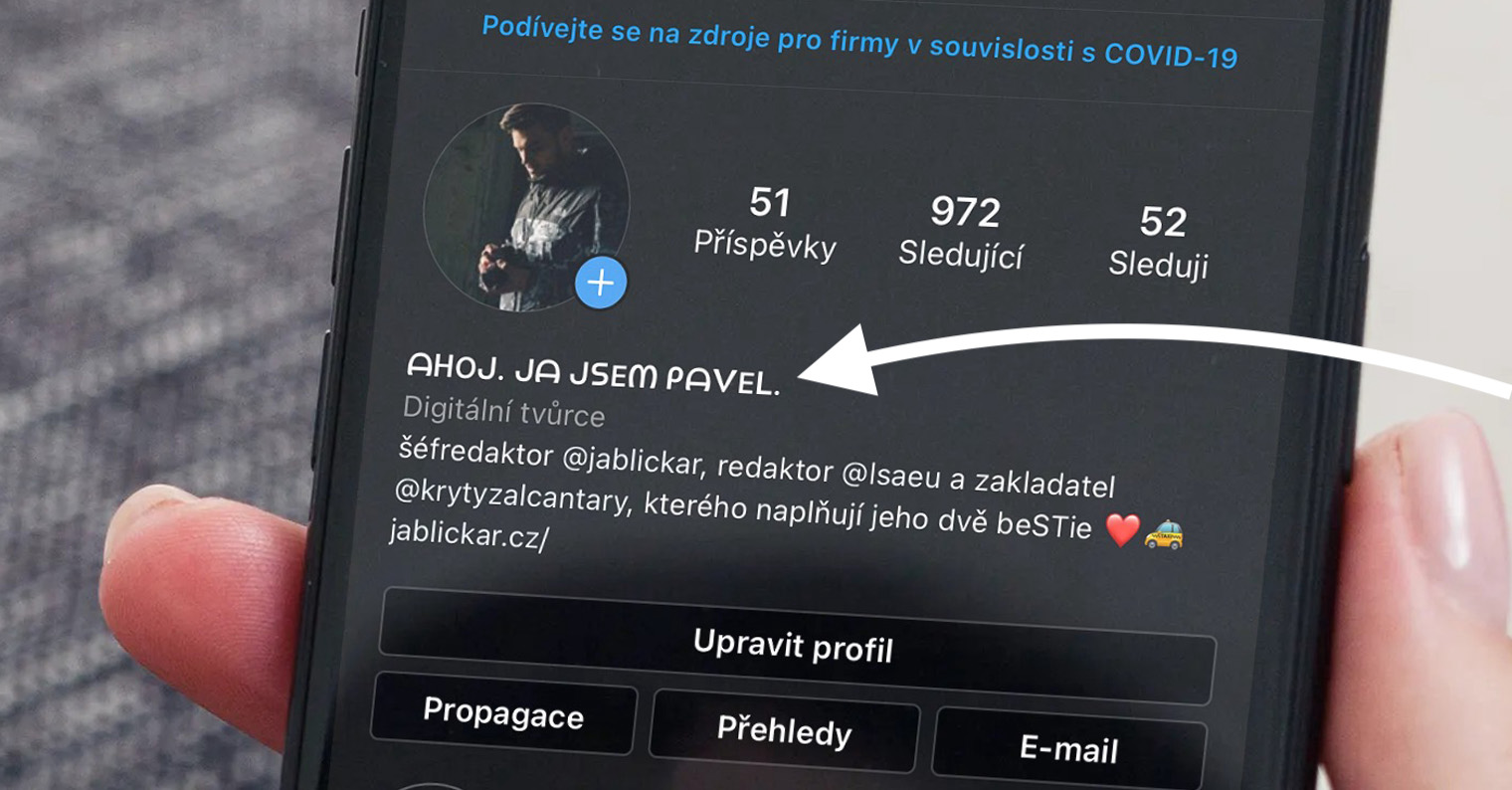
iPadOS:n alkuperäisissä tiedostoissa on useita mahdollisia vaihtoehtoja tiedostojen ja kansioiden avaamiseen ja katseluun. Voit tarkastella äskettäin avattuja tiedostoja napauttamalla Historia näytön vasemmassa reunassa olevasta paneelista. Voit etsiä tietyn tiedoston käyttämällä näytön yläreunassa olevaa hakupalkkia, johon syötät osan tiedoston nimestä. Voit käynnistää tiedoston yhdellä napautuksella ja avata tiedostokansion samalla tavalla. Jos sinulla ei ole iPadiin asennettuna tiedoston luonutta sovellusta, tiedoston esikatselu avautuu Quick Preview -sovelluksessa.
Jos haluat muuttaa tapaa, jolla kohteet näytetään iPadin Tiedostot-sovelluksessa, napsauta neliökuvaketta oikeassa yläkulmassa ja valitse haluamasi näyttötapa näkyviin tulevasta valikosta. Voit vaihtaa luettelonäkymän ja kuvakenäkymän välillä napsauttamalla iPad-näytön oikeassa yläkulmassa olevaa katkoviivakuvaketta. Jos haluat muuttaa selaussivupaneelin järjestelyä, napsauta tämän paneelin oikeassa yläkulmassa olevaa kolmen pisteen kuvaketta ja valitse näkyviin tulevasta valikosta Muokkaa sivupaneelia - sitten voit aloittaa näytössä näkyvien kohteiden muokkaamisen. paneeli.
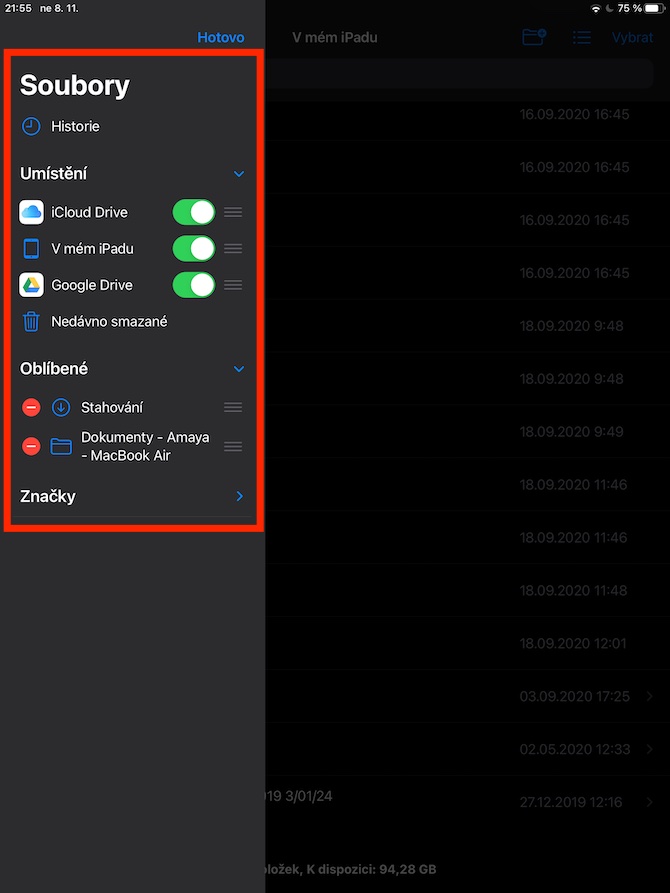
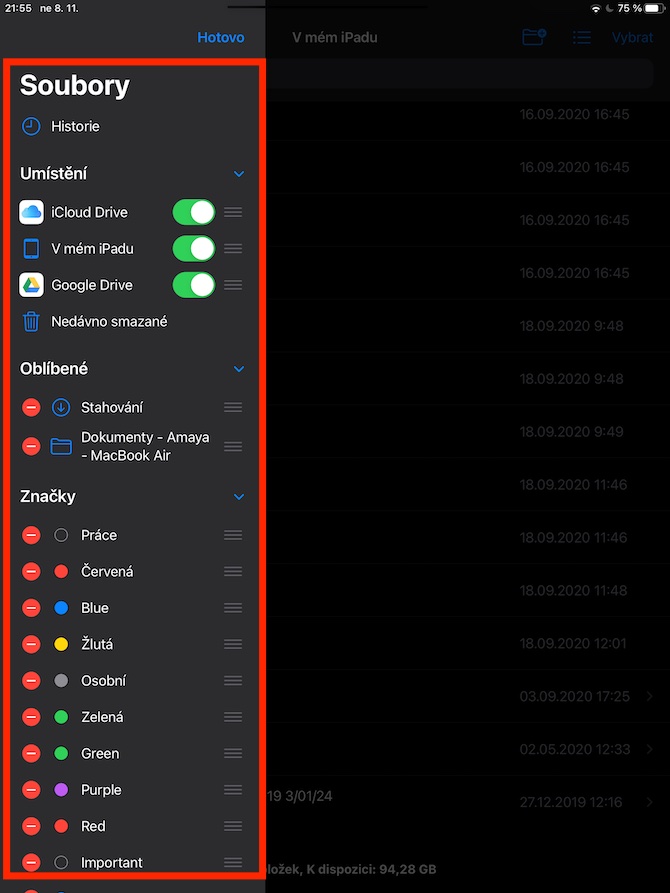

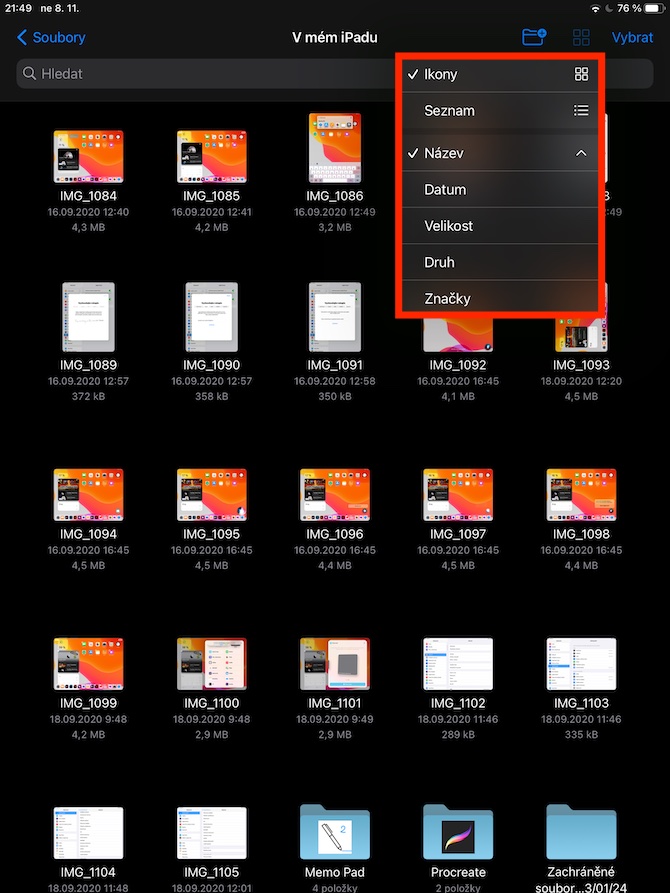
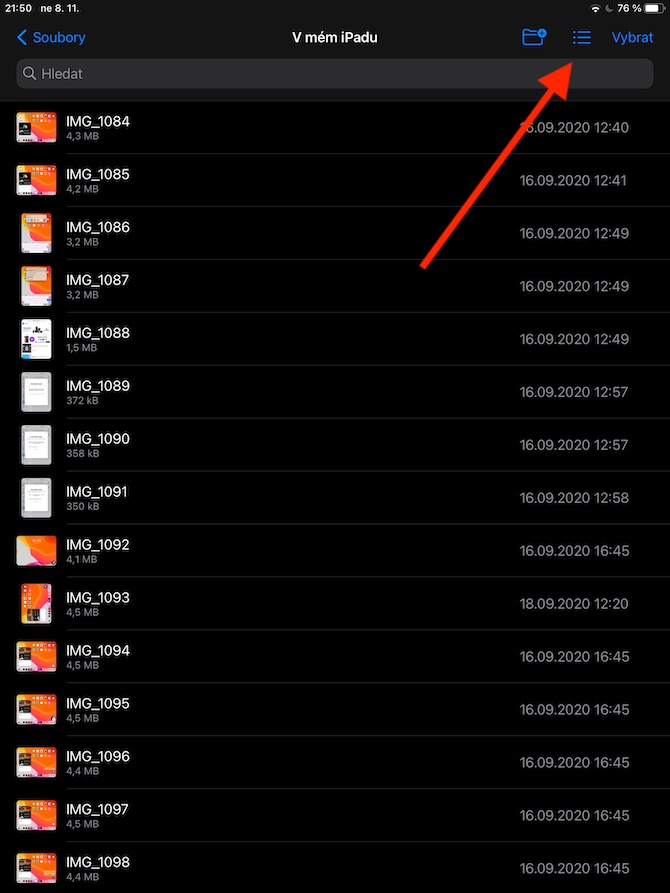
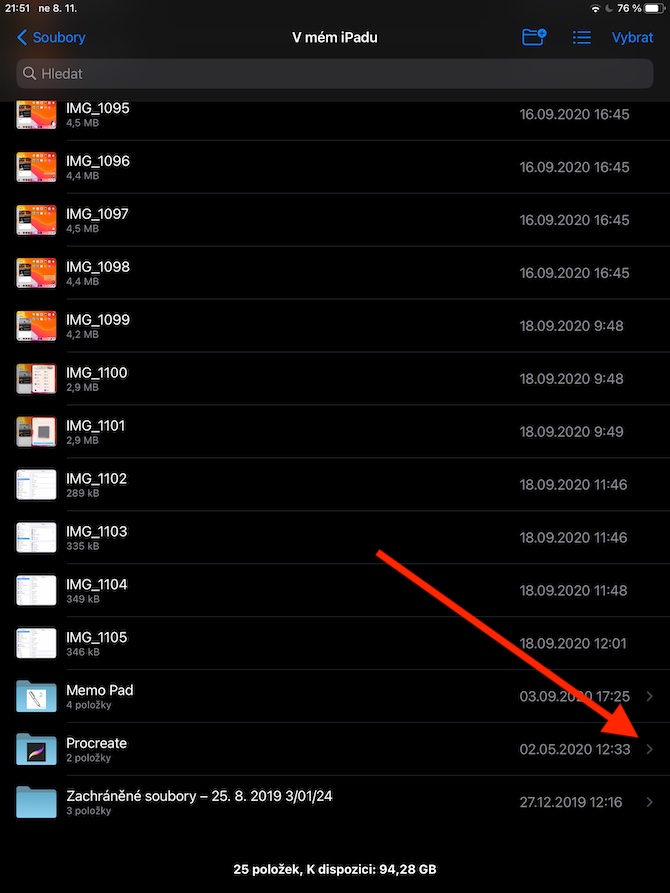
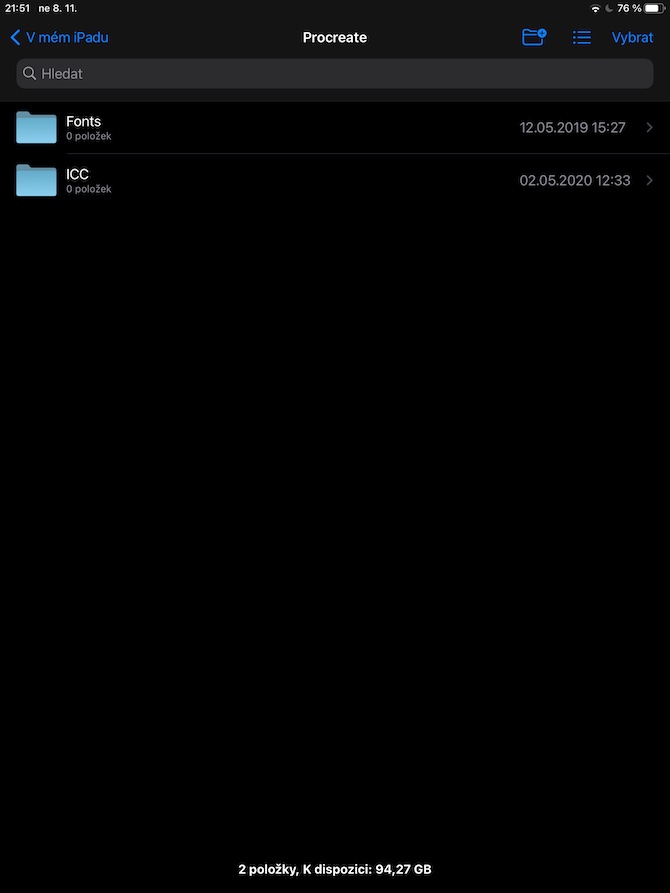
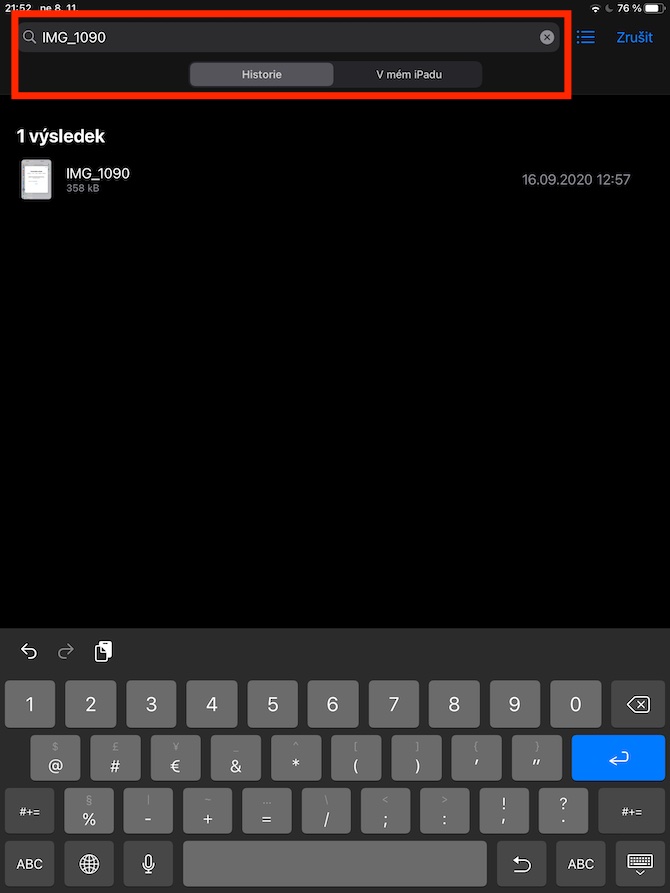
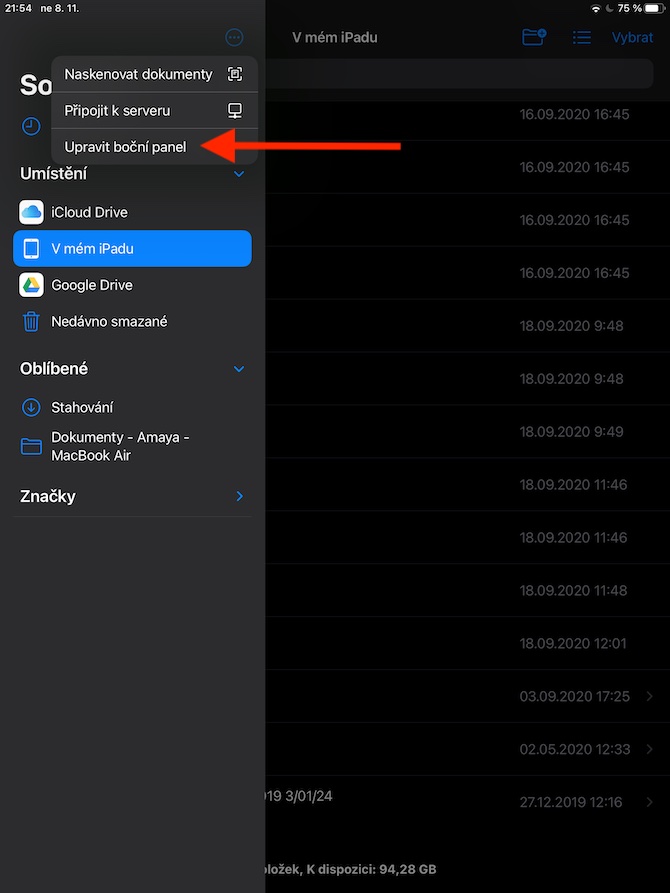
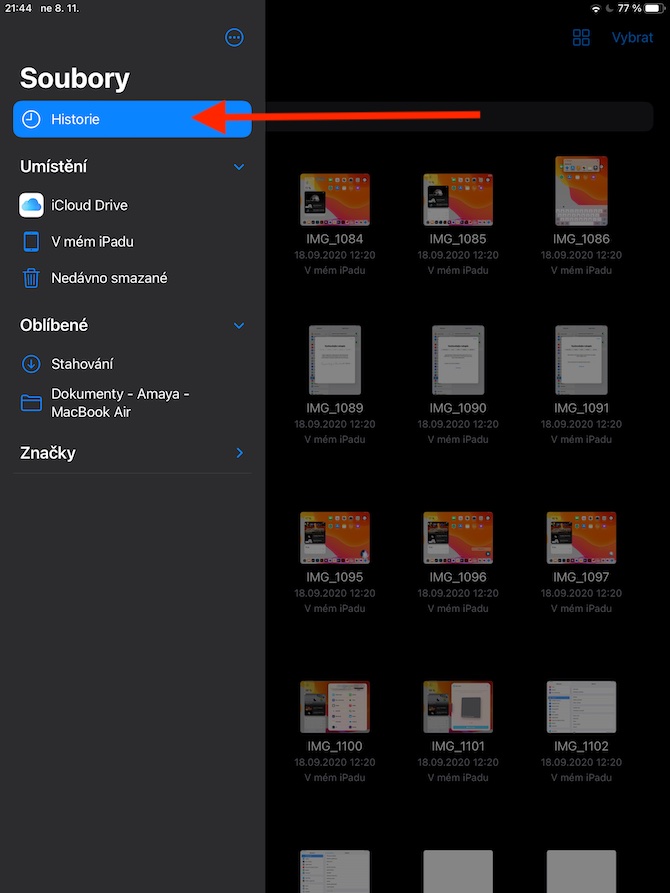
Entä Microsoft Office?